Cómo configurar la función de reenvío de puertos en el router para juegos Tri-Banda TP-Link
Cuando crea un servidor en la red local y desea compartirlo en Internet, Port Forwarding puede realizar el servicio y proporcionarlo a los usuarios de Internet. Al mismo tiempo, el reenvío de puertos puede mantener segura la red local, ya que otros servicios siguen siendo invisibles desde Internet.
El reenvío de puertos se puede utilizar para configurar servicios públicos en su red local, como HTTP, FTP, DNS, POP3/SMTP y Telnet. Diferentes servicios utilizan diferentes puertos de servicio. El puerto 80 se utiliza en el servicio HTTP, el puerto 21 en el servicio FTP, el puerto 25 en el servicio SMTP y el puerto 110 en el servicio POP3. Verifique el número de puerto de servicio antes de la configuración.
Quiero:
Compartir mi sitio web personal que he construido en la red local con mis amigos a través de Internet. Por ejemplo, el sitio web personal se ha creado en el PC de mi casa (192.168.0.100). Espero que mis amigos en Internet puedan visitar mi sitio web de alguna manera. El PC está conectado al router con la dirección IP WAN 218.18.232.154.
¿Cómo puedo hacer eso?
1. Asigne una dirección IP estática a su PC, por ejemplo 192.168.0.100.
2. Visite http://tplinkwifi.net e inicie sesión con su ID de TP-Link o la contraseña que estableció para el router. Consulte ¿Cómo iniciar sesión en la interfaz basada en la web del router de juegos de triple banda TP-Link?
3. Vaya a Avanzado> Reenvío de NAT> Reenvío de puertos o Centro de juegos> puerto
Reenvío.
4. Haga clic en Agregar.
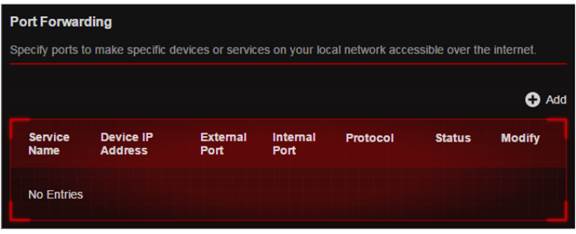
5. Haga clic en VER SERVICIOS COMUNES y seleccione HTTP. El puerto externo, el puerto interno y el protocolo se completarán automáticamente.
6. Haga clic en VER DISPOSITIVOS CONECTADOS y seleccione la PC de su hogar. La dirección IP del dispositivo se completará automáticamente. O introduzca la dirección IP del PC 192.168.0.100 manualmente en el campo Dirección IP del dispositivo.
7. Haga clic en GUARDAR.
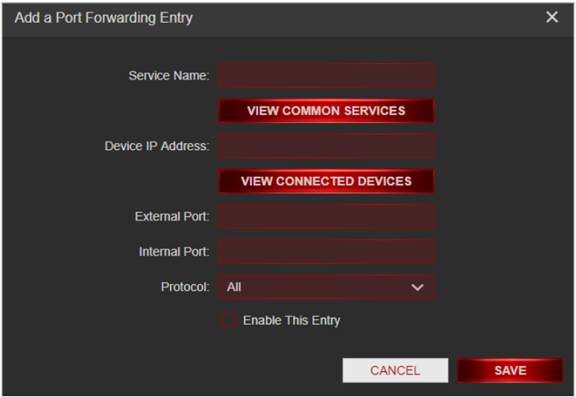
Consejos:
Se recomienda mantener la configuración predeterminada de Puerto y protocolo internos si no tiene claro qué puerto y protocolo utilizar.
Si el servicio que desea utilizar no está en la lista de servicios comunes, puede introducir los parámetros correspondientes manualmente. Debe verificar el número de puerto que necesita el servicio.
Puede agregar varias reglas de reenvío de puertos si desea proporcionar varios servicios en un router. Tenga en cuenta que el puerto externo no debe superponerse.
¡Hecho!
Los usuarios de Internet pueden introducir http:// IP WAN (en este ejemplo: http:// 218.18.232.154) para visitar su sitio web personal.
Consejos:
La IP de WAN debe ser una dirección IP pública. Para la WAN IP asignada dinámicamente por el ISP, se recomienda aplicar y registrar un nombre de dominio para la WAN refiriéndose a Configurar una cuenta de servicio de DNS dinámico. Luego, los usuarios de Internet pueden usar http:// nombre de dominio para visitar el sitio web
Para el CG-NAT ISP: Comporio y enlace directo - servicio de radio, proporcione al cliente una IP privada, eso hará que no pueda usar OpenVPN o el reenvío de puertos y afectará el tipo de NAT. Puede ponerse en contacto con el ISP y pedirle que le ofrezca una dirección IP de Statis.
Si ha cambiado el puerto externo predeterminado, debe usar http: // WAN IP: Puerto externo o http:// nombre de dominio: Puerto externo para visitar el sitio web.
Conozca más detalles de cada función y configuración, vaya al Centro de descargas para descargar el manual de su producto.
¿Es útil este artículo?
Tus comentarios nos ayudan a mejorar esta web.